Как да настроите скрит курсор при въвеждане на данни в Windows 10/11

Дразни ли ви ситуацията, в която показалецът на мишката се появява в текстовото поле, докато пишете?

Точно както предишните версии на Windows, пуснати в миналото, Windows 11 идва със серия от промени в интерфейса, както и подобрения, свързани с функциите. Всяка иновация идва с объркване, любопитство и въпроси. Това е напълно нормално и същото важи и за потребителите на Windows. Има десетки проблеми, които ни карат да се чудим дали да надстроим системата си до новата версия или не.
По-долу са дадени 11 често срещани въпроса (и съответните отговори), свързани с притесненията на потребителите относно Windows 11, както и процеса на надграждане до новата версия на операционната система. Моля, обърнете се към него, за да вземете най-подходящите решения за себе си.

1. Windows 11 безплатно ли е надграждане до Windows 10?
Да!, Windows 11 ще бъд�� предоставен безплатно на потребителите на Windows 10. Не е необходимо да плащате нищо, ако използвате „оригиналната“ версия на Windows 10 на вашия компютър. Моля, имайте предвид, че ако използвате компютър, който не работи с Windows 10, нова инсталация на Windows 11 може да струва пари.
2. Може ли Windows 11 да работи на съществуващия ми компютър или трябва да купя нов?
имам! Windows 11 може напълно да работи на вашия съществуващ компютър с Windows 10, стига системата да отговаря на минималните хардуерни изисквания, определени от Microsoft, както и да отговаря на изискванията за безплатно надграждане. В случай, че текущата ви хардуерна конфигурация е твърде стара, надграждането или закупуването на нова не само ще помогне за стартирането на Windows 11, но и ще осигури по-пълно изживяване.
3. Какви са системните изисквания за надграждане до Windows 11?
Традиционно с всяка актуализация на Windows Microsoft надгражда минималните системни изисквания за операционната система и Windows 11 не прави изключение.
Tips.BlogCafeIT има подробна статия по този въпрос, моля, вижте:
4. Какво е TPM и защо това е изискване за надграждане до Windows 11?
Trusted Platform Module (TPM) е едно от задължителните хардуерни изисквания на Windows 11. TPM чипът е защитен криптографски процесор, който ви помага да извършвате действия като създаване, съхраняване и ограничаване на използването на криптографско заключване. TPM е основно чип, който е интегриран с дънната платка на компютър или добавен към процесора. TPM не само помага за защитата на данни, потребителски идентификационни данни и ключове за шифроване, но също така защитава персоналните компютри от зловреден софтуер и ransomware атаки - които стават все по-чести.
TPM 2.0 е ключов елемент в осигуряването на сигурност за Windows Hello и BitLocker, за да помогне на клиентите да защитят по-добре своята самоличност и лични данни. Следователно поддръжката на TPM 2.0 е задължително изискване за всяка система, която иска да надстрои до Windows 11. Всичко е въпрос на сигурност.
5. Мога ли да продължа да използвам Windows 10? До?
В случай, че вашият компютър не отговаря на системните изисквания за Windows 11 или не искате да надстроите по друга причина, можете да продължите да използвате Windows 10. Няма нужда да надстройвате, защото системата ви няма да спре да работи веднага. Все пак, имайте предвид, че Microsoft официално ще спре да поддържа (преустанови) Windows 10 през 2025 г.
6. Използвам Windows 8, трябва ли да купувам Windows 11?
Отговорът е ДА и НЕ. Въпреки че Microsoft все още не е споменал ясно какво ще се случи с устройствата с Windows 7 и Windows 8, доклад предполага, че компанията от Редмънд ще предложи директен ъпгрейд до Windows 11. Това обаче ще изисква чиста инсталация - което означава, че ще загубите напълно файловата система след инсталационния процес. Затова подгответе подходящи резервни планове предварително.
Освен това първо трябва да надстроите вашето устройство с Windows 7 или 8 до Windows 10. Докато горните системни изисквания са изпълнени, можете напълно да актуализирате до Windows 11.
В случай че вашият компютър с Windows 8 не поддържа Windows 10, няма да можете да актуализирате до Windows 11. Ще трябва да закупите нов компютър, за да работите с Windows 11.
7. Windows 11 решава ли основните проблеми в Windows 10?
С течение на времето Windows 10 се натъкна на редица проблеми, които се отразяват негативно на потребителското изживяване. Както всички актуализации, Windows 11 също ще се опита да коригира известни проблеми на Windows 10, или чрез добавяне на нови функции, или чрез премахване на компоненти, които причиняват проблеми.
8. Какво се случва с функциите за докосване в Windows 11?
Режимът на таблет е премахнат от Windows 11. Това обаче не означава, че Windows 11 няма да поддържа сензорни екрани. Microsoft интегрира сензорни функции директно в основния интерфейс, осигурявайки по-висока ефективност и повече удобство.
9. Кога мога да изтегля Windows 11?
Ако сте разработчик, можете да се регистрирате за програмата за визуализация на Windows Insider, за да получите бета версията на Windows 11 сега.
Ако обаче сте просто обикновен потребител и не искате да „рискувате“, ще трябва да изчакате още малко, докато Microsoft започне да пуска актуализации на Windows 11 за отговарящи на условията устройства с Windows 10. Този процес ще продължи до 2022 г.
10. Как да изтегля Windows 11, когато е наличен?
Подобно на актуализациите на Windows 10, можете лесно да изтеглите Windows 11 от приложението Настройки, когато е налично. Отидете до „Настройки -> Актуализация и защита -> Актуализация на Windows“ и щракнете върху „Проверка за актуализации“. Трябва да видите актуализация на функция за Windows 11 или нещо подобно, показано на екрана. Кликнете, за да изтеглите и инсталирате тази актуализация.
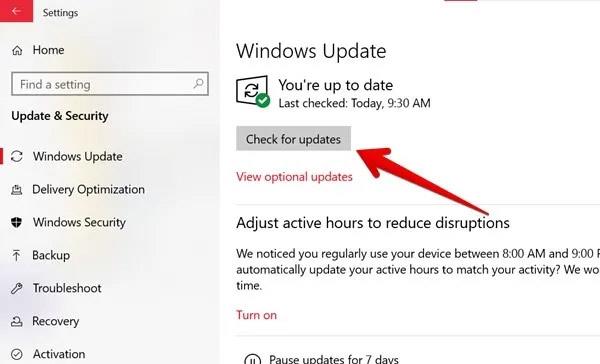
11. Какво се случва с файловата система, когато надстроя до Windows 11?
Цялата ви файлова система и лични данни няма да бъдат засегнати при надграждане до Windows 11 от Windows 10. Все пак препоръчваме да архивирате вашите важни данни, преди да инсталирате Windows 11.
По-горе са някои често задавани въпроси, свързани с Windows 11. Ако имате други въпроси, моля, оставете коментар в секцията за коментари!
Дразни ли ви ситуацията, в която показалецът на мишката се появява в текстовото поле, докато пишете?
Въпреки че Discord работи безпроблемно през повечето време, понякога може да срещнете проблем, който ви създава главоболие, опитвайки се да разберете как да го разрешите.
Ако не използвате Разказвач или искате да използвате друго приложение, можете лесно да го изключите или деактивирате.
Windows идва с тъмна тема, която подобрява цялостната естетика на системата. Тази опция обаче е ограничена и може да не засегне определени приложения.
Докато чакате Microsoft официално да въведе Copilot в Windows 10, можете да изпробвате тази AI chatbot услуга рано, като използвате инструменти на трети страни като ViveTool.
Надписите на живо помагат на всички, включително тези, които са глухи или с увреден слух, да разбират по-добре аудиото, като гледат надписи на това, което се казва.
Това ръководство ще ви покаже как да нулирате напълно компонентите и правилата на Windows Update по подразбиране в Windows 11.
Вашият Windows 11 съобщава за грешка, че не получава достатъчно RAM, липсва RAM, докато RAM на устройството все още е налична. Тази статия ще ви помогне бързо да се справите с тази ситуация.
Много потребители имат проблеми с инсталирането на инструмента за редактиране на видео Clipchamp чрез Microsoft Store. Ако имате същия проблем и искате да инсталирате и изпробвате този безплатен инструмент за редактиране на видео, не се притеснявайте!
Gigabyte става следващият производител на компютърни компоненти, който обяви списък с модели дънни платки, които поддържат съвместимост и безпроблемно надграждане до Windows 11.
Често срещан проблем сред тях е, че след активиране на Hyper-V на Windows 11 не е възможно да се зареди на заключения екран.
Драйверите на хардуерните устройства на компютъра се използват, за да може хардуерът да комуникира с операционната система.
Локална политика за сигурност е мощна функция на Windows, която ви позволява да контролирате сигурността на компютрите в локална мрежа.
Paint Cocreator е функция, вградена в приложението Microsoft Paint. Може да създава множество версии на изображения с помощта на DALL-E, система за изкуствен интелект за изображения, базирана на въведения текст, който предоставяте.
Независимо дали искате да практикувате реч, да овладеете чужд език или да създадете подкаст, записването на аудио на компютър с Windows 11 е лесен процес.
Battery Saver е една от полезните вградени функции на Windows 11.
В някои ситуации ще трябва да рестартирате своя компютър с Windows 11, за да коригирате проблеми, да инсталирате актуализации, да завършите инсталационния процес или да изпълните някои други необходими задачи.
Създаването на персонализиран план за захранване може да не е необичайно за вас, ако използвате Windows от много години. Но знаете ли, че можете да импортирате и експортирате планове за захранване в Windows?
Чрез защитна функция, наречена Dynamic Lock, можете лесно да настроите вашия компютър да се заключва сигурно автоматично, когато напуснете работното си място, без да се налага напълно да изключвате системата.
Windows 11 идва с разширена настройка, наречена Хардуерно ускорено планиране на GPU, която може да повиши производителността на игрите и видеото чрез оптимизиране на мощността на GPU на компютър.
Режимът на павилион в Windows 10 е режим за използване само на 1 приложение или достъп само до 1 уебсайт с гост потребители.
Това ръководство ще ви покаже как да промените или възстановите местоположението по подразбиране на папката Camera Roll в Windows 10.
Редактирането на файла hosts може да доведе до невъзможност за достъп до интернет, ако файлът не е модифициран правилно. Следващата статия ще ви насочи как да редактирате файла hosts в Windows 10.
Намаляването на размера и капацитета на снимките ще ви улесни да ги споделяте или изпращате на всеки. По-специално, в Windows 10 можете групово да преоразмерявате снимки с няколко прости стъпки.
Ако не е необходимо да показвате наскоро посетени елементи и места от съображения за сигурност или поверителност, можете лесно да го изключите.
Microsoft току-що пусна Windows 10 Anniversary Update с много подобрения и нови функции. В тази нова актуализация ще видите много промени. От поддръжката на писалка на Windows Ink до поддръжката на разширение на браузъра Microsoft Edge, менюто "Старт" и Cortana също са значително подобрени.
Едно място за управление на много операции направо в системната област.
В Windows 10 можете да изтеглите и инсталирате шаблони за групови правила, за да управлявате настройките на Microsoft Edge и това ръководство ще ви покаже процеса.
Тъмният режим е интерфейс с тъмен фон на Windows 10, който помага на компютъра да пести енергия от батерията и намалява въздействието върху очите на потребителя.
Лентата на задачите има ограничено пространство и ако редовно работите с множество приложения, може бързо да ви свърши мястото, за да закачите повече от любимите си приложения.




























